Ett kalkylblad är ett utmärkt verktyg för att lägga summan av en serie artiklar. Den här artikeln förklarar hur man gör en grundläggande kalkylblad i Microsoft, med en enkel kostnad rapport som ett exempel.
Steg
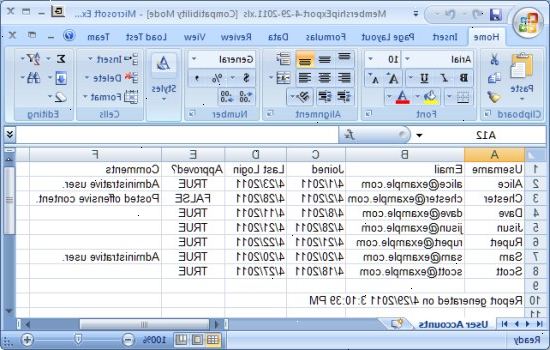
- 1Öppna.
- 2Observera det finns rader och kolumner.
- Varje kolumn har en bokstav på toppen för att visa vilken kolumn det är.
- Varje rad har ett nummer till direkt till vänster om den första kolumnen för att visa vad raden är det. Till exempel är adressen till cellen i den första kolumnen, första raden A1. Adressen till cellen i den andra kolumnen, är tredje raden B3.
- Varje cell identifieras med en unik adress som består av kolonnen bokstav följt av radnumret. Till exempel är adressen till cellen i den första kolumnen, första raden A1. Adressen till cellen i den andra kolumnen, är tredje raden B3.
- Om du klickar på en cell visas cellens adress strax ovanför kolumn A.
- 3Klicka på cell A1 och skriv: Punkt.
- 4Klicka i cell B1 och typ: Kostnad.
- 5Klicka i cell A2 och typ: Printing.
- 6Klicka i cell B2 och skriv 80.00.
- När du klickar utanför cell B2, kommer 80 visar i cell B2.
- 7Klicka i cell A3 och typ: porto.
- 8Klicka i cell B3 och typ: 75.55.
- När du klickar utanför cell B3, kommer 75.55 visar i cell B3.
- 9Klicka i cell A4 och typ: Kuvert.
- 10Klicka på cell B4 och typ: 6,00.
- När du klickar utanför cellen B4, kommer 6 visar i cell B4.
- 11Klicka i cell A5 och typ: Total.
- 12Klicka i cell B5 och typ: = SUMMA (B2: B4).
- 13Klicka i en annan cell. Totalt 161,55 visas i cell B5.
- SUMMA (B2: B4) är en formel. Formler används för att utföra matematiska funktioner i Excel. Det är viktigt att sätta likhetstecken (=) precis innan en formel, så att Excel vet att det är en formel.
- 14Spara.
Tips
- Dessa tips fungerar i Excel 2003 och kan också fungera i tidigare versioner av Excel.
- Markera cellerna B2 till B4.
Saker du behöver
- En dator med Windows / Mac OSX OS
- Microsoft Excel
